添加Excel图表的数据标签 excel图表数据标签,近日有关BAT的新闻太多,大家是不是都目不暇接了?不要留恋,还是默默的学点技术吧,比如“excel图表数据标签”这一干货技术是添加Excel图表的数据标签 excel图表数据标签来实现这一技术,快跟小编来了解一下这个实用技能吧~
Excel的默认图表没有标题,没有轴标题,也同样,在创建的Excel图表时也没有数据系列的数据标签(如图1)。我们要在图表上显示数据系列的数据标签,也需要手工添加Excel图表的数据标签。具体方法和步骤如下:
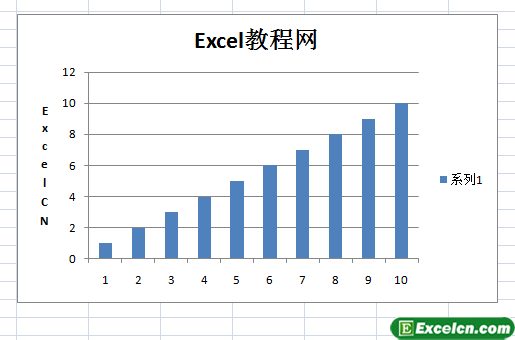
图1
1、选择Excel工作表数据系列。
2、单击图表工具|布局选项卡,单击标签功能组中的数据标签按钮,弹出数据标签下拉菜单,如图2所示。
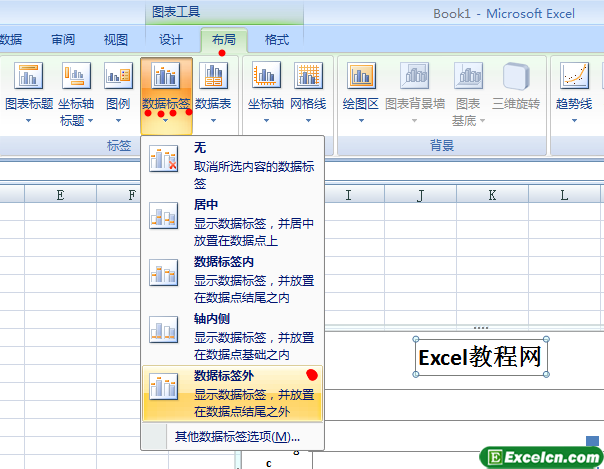
图2
3、选择某个数据标签命令,即可为该数据系列添加数据标签,如图3所示。
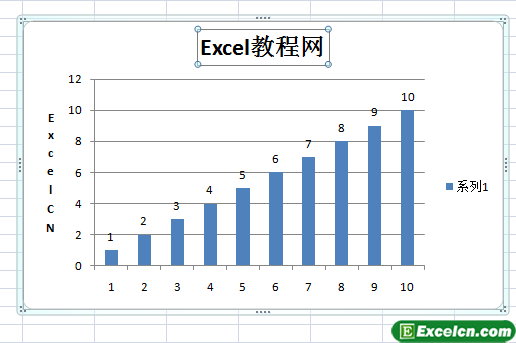
图3
添加Excel图表的数据标签是为了能在看图表的时候看到更详细的数字,如果我们不再需要Excel数据标签,我们还可以选择删除该数据标签,按【Delete】键将其删除。
以上就是添加Excel图表的数据标签 excel图表数据标签全部内容了,希望大家看完有所启发,对自己的工作生活有所帮助,想要了解更多跟添加Excel图表的数据标签 excel图表数据标签请关注我们文章营销官网!
推荐阅读
在excel图表中显示数值 excel图表中显示数值 | 文军营销1、选中图表,切换到【设计】选项卡,在【快速布局】组中选择【布局 1】选项。 2、右击选择柱形图中第四季度的数据图表部分中的一个柱形图,在弹出的快捷菜单中执行【添加数据标签】命令。 图1 3、柱形图中第四季度的数据图表部分显示出了数值。 图2 4、右击选择柱形图中第四季度的数据图表部分,在弹出的快捷菜单...为excel图表添加坐标轴标题 excel图表坐标轴标题 | 文军营销1、选中图表,切换到【布局】选项卡,在【标签】组中单击【坐标轴标题】下拉按钮,执行【主要纵坐标轴标题】|【横排标题】命令。 图1 2、在纵坐标轴左侧出现的文本框内输入坐标轴名称销售额。 图2 3、选中excel图表,在【标签】组中单击【坐标轴标题】下拉按钮,执行【主要横坐标轴标题】|【坐标轴下方】命令。 4...给excel图表添加标题 excel给图表添加标题 | 文军营销1、打开一个带有excel图表的工作簿以后,我们单击布局选项卡下标签组中的图表标题下拉按钮,如图1所示。 图1 2、然后返回到excel工作表中,我们就可以看到刚才我们给excel图表添加的图表标题了,如图2所示。 图2 3、我们把图表标题文本框中的文字删除掉,更改成我们所需的标题内容即可,如图3所示。 图3 我们给excel图表...为excel图表添加标题 excel为图表添加标题 | 文军营销1、选中图表,切换到【设计】选项卡,在【快速布局】组中选择【布局1】选项。 图1 2、右击excel图表标题区, 在弹出的快捷菜单中执行【编辑文本】命令。 3、在文本框中输入图表名称,这里输入分公司销售情况 。 4、或者选中图表,切换到【布局】选项卡,在【标签】组中单击【图表标题】下拉按钮,执行【图表上方】命令。给Excel图表添加坐标轴标题 excel图表坐标轴标题 | 文军营销1、选择Excel图表。 2、单击Excel中的图表工具|布局选项卡,单击标签功能组中的坐标轴标题按钮,如图1所示,弹出坐标轴标题下拉菜单,如图2所示。 图1 图2 3、选择某个标题命令,即可在坐标轴上添加默认文字是坐标轴标题的标题,如图3所示。 图3 4、将默认的标题文字坐标轴标题修改为具体的标题文字,如图4所示。excel柱状图 Excel怎么制作漂亮的柱状图 | 文军营销excel柱状图——Excel怎么制作漂亮的柱状图 1、录入数据。 2、选择数据,插入柱状图,得到软件默认的柱状图。 3、设计标题。在图表工具中选择图表标题→图表上方,然后输入需要的标题文字。设置标题字体和字号。选用笔划较粗的字体,使用大字号。 4、设计图例。选择在顶部显示图例,设置图例字体和字号。


![]()
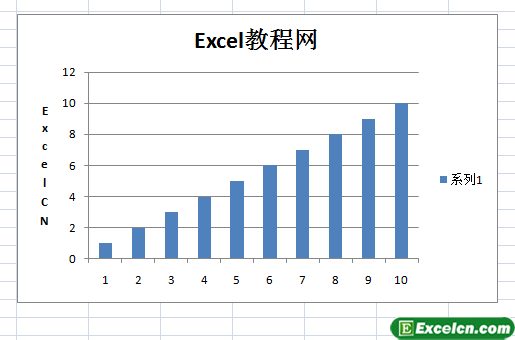
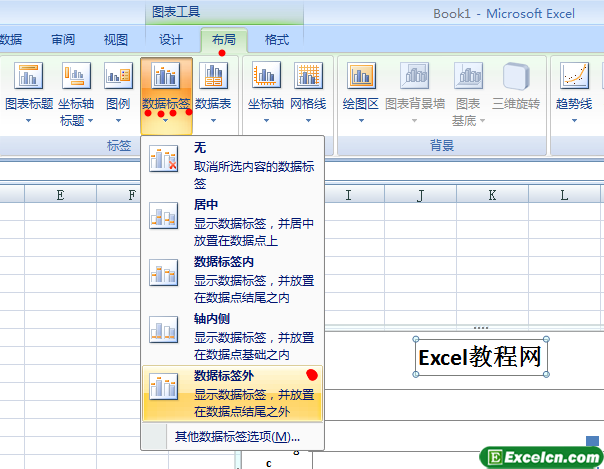
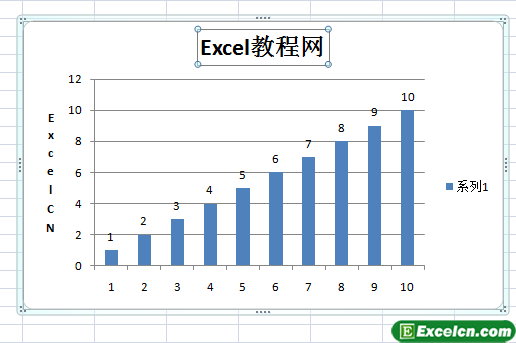
 400-685-0732(7x24小时)
400-685-0732(7x24小时) 关注文军
关注文军

